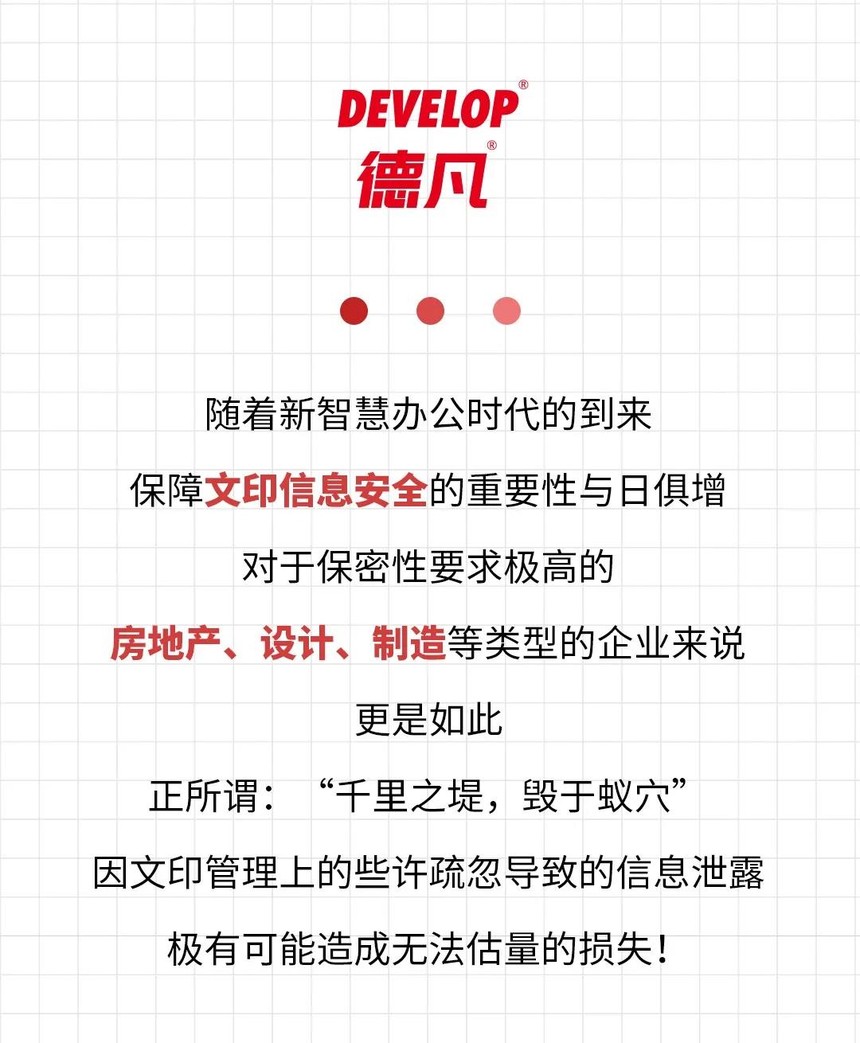针式打印机使用技巧 租赁针式打印机
针式打印机设置纸张大小
win7下打印机自定义纸张大小在哪里设置?这和以前的XP系统是不一样的。针式打印机纸张大小怎么设置?
方法/步骤
1、点击开始,找到【设备和打印机】点击进入。
2、选择一个打印机,然后在工具栏下面点击【打印机服务器属性】。
3、在弹出来的界面下首先勾选【创建新表单】----输入表单名称------再在下面输入你要设置的纸张大小宽度和高度--------【保存表单】------【关闭】。
4、至此自定义打印纸张大小已经设置好了,现在需要应用到打印机上去。在同一个界面双击一台打印机,在查看正在打印内容的对话框中点击【打印】---【属性】。
5、在打印机属性中点击【设备设置】手动进纸可以选择你设置的纸张大小。
6、在打印机属性中点击【常规】---【首选项】----【布局】----【高级】出纸/输入中选择你刚刚设置好的纸张大小。
7、在实际应用中,如果想打印一张你刚设置好的大小的张纸则可以在软件中选择就可以了。如下图所示是在WORD 2013中展示出要打印出来纸大小的预览。

针式打印机连续打印设置技巧
针式打印机打印241×140mm连续纸时,如何调整设置技巧:
1、此问题大部分集中在纸张设置上。因应用软件与驱动中默认的纸张一般都是A4(210×297MM),而连续纸即纸张两边有用于连续打印的导孔,打印纸一般是多层压感打印纸。如果连续纸使用的是241MM×140MM的纸张,是比A4纸短一半多。所以会多走一部分白纸。
2、打印机缺省设置错误针式打印机打印241×140mm连续纸时如何调整设置技巧解决方法:
正常设置打印尺寸
(1)定义纸张大小。首先用管理员身份登录系统,进入控制面板中的打印机文件夹,选择文件下的服务器属性。
(2)在服务器属性中,选择创建新格式,然后输入纸张大小:宽度24。1CM、高度14。0CM。在格式描述中输入一个文件名如“自定义241X140”,然后选择保存。
(3)新建一个文档,在页面设置中选择自定义大小241X140。然后输入纸张的宽度与高度“24。1cm×14。0cm”(此尺寸须与创建的新格式相同)。
(4)文稿内输入要打印的内容,选择“文件”-“打印”-“打印机属性”。
(5)选择“高级”,纸张规格选择“自定义241X140”(即创建新格式的文件名)。这样便可正常输出了。
提示:连续纸打印纸按宽度可以分为241mm和381mm两种规格。最常用的规格是:241mm×279mm,也可按此方法设置。
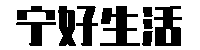
 次 【
次 【